Jak vypnout obrazovku Apple Watch s režimem divadla

Nová funkce byla představena v watchOS 3.2 nazvaném Theater Mode, označeném tlačítkem se dvěma malými divadelními maskami. Co ale přesně to dělá?
SOUVISEJÍCÍ: Jak nastavit, Tweak a použít svůj nový Apple Watch
Pokud jste někdy šli do kina a zvedněte ruku nahoru, abyste chytil hrstku popcorn během přehrávání filmu, možná jste si všimli, že obrazovka Apple Watch se automaticky rozsvítí, protože si myslí, že se chcete podívat na čas.
V temném divadle je jasná obrazovka LCD obrovskou rozptýlením, zejména pro lidi seděli za vámi, ale až dosud nebylo možné úplně vypnout obrazovku Apple Watch bez vypnutí celého zařízení, ale je tam Režim divadla
Co je to Theatre Mode?

Tematický režim dočasně vypíná funkci automatického buzení, která vede k automatickému zapnutí obrazovky při zvedání zápěstí. Divadelní režim také automaticky povolí tichý režim, takže vaše hodinky nebudou vibrovat, pokud obdržíte jakýkoli druh oznámení.
Pěkné je, že režim Theatre může být rychle aktivován a deaktivován z řídicího centra společnosti Apple Watch. Zde je návod, jak vstoupit do režimu Theatre a povolit jej při příštím návratu do kina.
Jak povolit režim Theatre
Doslova trvá dvě sekundy, než vstoupíte do režimu Theatre a povolíte jej. Jediné, co musíte udělat, je posunout prstem nahoru ze spodní části obrazovky, abyste vyvolali Control Center.
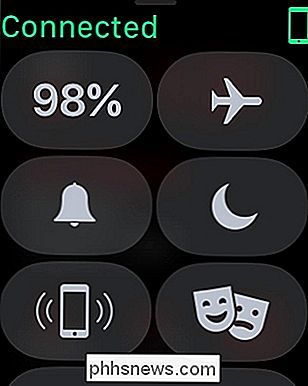
Odtud klepněte na tlačítko s maskami komedie / tragédie.
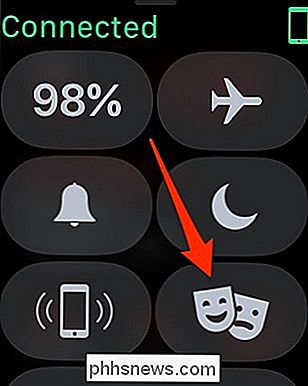
Pokud je to poprvé, co jste díky režimu Theater Mode získáte stručný přehled o tom, co to je. Klepnutím na režim "Theatre Mode" (Režim divadla) jej aktivujete.
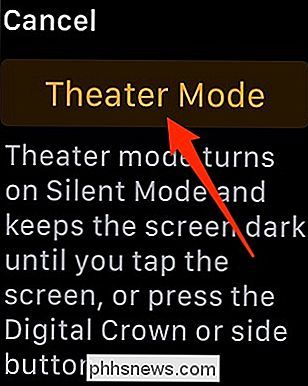
Zapne se režim Theatre a Tichý režim. Můžete však klepnout na tlačítko Silent Mode (režim Silent Mode), abyste jej vypnuli, zatímco stále udržujete režim Theatre enabled. To vám umožní pokračovat v přijímání oznámení.
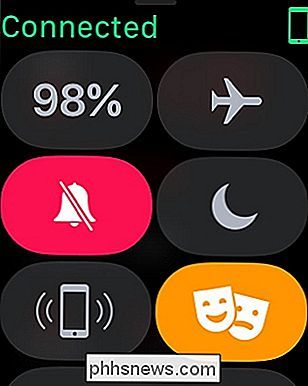
Nyní můžete ukončit Control Center a uvidíte v horní části obrazovky na domovské obrazovce ikonu Theatre Mode.

Když se obrazovka vypne, nebude to znovu zapněte, dokud nezačnete klepnout na obrazovku nebo stisknout jedno z bočních tlačítek. Dokonce i když to uděláte, bude režim Theatre stále zapnutý, takže se opět vypne, když se obrazovka opět vypne.
Chcete-li režim Theater vypnout, přejděte zpět do Control Center a klepněte na tlačítko Theater Mode. Získáte potvrzení nahoře, že režim divadla byl vypnutý. Tichý režim bude rovněž vypnut.
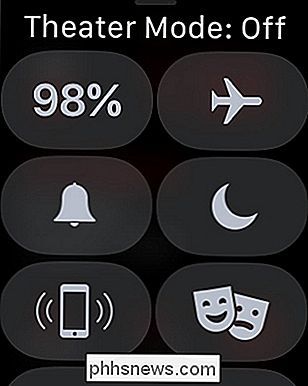
To je vše, co je k tomu! A samozřejmě můžete použít i v mnoha dalších situacích, jako kdybyste byli pozdě v noci a nechcete, aby se obrazovka zapnula a slepávala. Navíc může ušetřit trochu výdrže baterie

ŠEst věcí, které je třeba zvážit před instalací modulu Smart Lock
Inteligentní zámky mohou nabídnout velkou výhodu při odchodu a vjezdu do vašeho domova, ale před vámi je třeba vědět pár věcí nainstalujte jeden na své vlastní dveře. Použijte dobré baterie Inteligentní zámky běží na baterii. Tyto baterie jsou zodpovědné za řadu věcí, včetně bezdrátových čipů, světel LED a hlavně motoru, který zablokuje a odemkne vaše dveře.

Pokud nepoužíváte "Wi-Fi Assistant" systému Android . Automaticky se připojí k známým otevřeným sítím Wi-Fi a zajistí je pomocí VPN Google. Wi-FI Assistant byl původně propuštěn s Project Fi, ale nyní je dostupný pro všechna zařízení Nexus se systémem 5.1 a vyšší (v těchto zemích). Pokud je vaše zařízení vybaveno, není důvod ji nyní zapnout.



